相思资源网 Design By www.200059.com
最终效果

1、制作水母的重点是主体部分的制作,需要完成的效果如下图。

<图1>
2、新建一个800 * 800像素的画布,选择渐变工具,颜色设置如图2,由左至右拉出图3所示的线性渐变作为背景色。

<图2>

<图3>
3、新建一个组,用钢笔勾出水母的主体轮廓,转为选区,然后给组添加图层蒙版,图层及效果如下图。

<图4>
4、在组里新建一个图层,填充青蓝色:#86EBFD,不透明度改为:34%,效果如图5。底部用1像素的橡皮工具稍微擦点锯齿边缘出来,局部放大图如图6。

<图5>

<图6>
5、新建一个图层,填充青蓝色:#86EBFD,不透明度改为:50%,按住Alt键添加图层蒙版,用白色画笔把底部需要加亮的部分擦出来,如图8。

<图7>

<图8>
6、新建一个图层,用钢笔勾出下图所示的选区,按Ctrl + Alt + D 羽化4个像素后填充青蓝色:#86EBFD,不透明度改为:50%,效果如下图。

<图9>
7、新建一个图层,把前景颜色设置为淡蓝色:#D3FFFF,用透明度较低画笔把水母左部的高光部分涂抹出来,效果如下图。

<图10>
8、新建一个图层,同上的方法涂粗右边的高光,效果如下图。

<图11>
9、新建一个图层,用钢笔勾出底部边缘部分的高光区域,添加淡蓝色。取消选区后添加图层蒙版,用黑色画笔涂抹波段的底部,做出透明度效果,如图12,13。
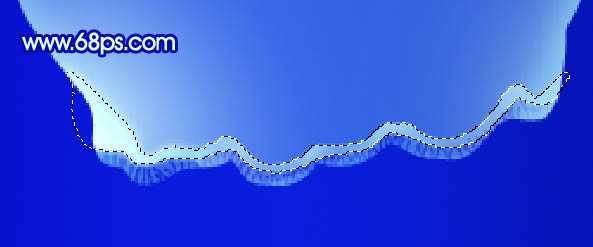
<图12>

<图13>
10、新建一个图层,同上的方法给下图选区部分涂上高光。

<图14>
11、新建一个图层,用同上的前景色给水母的中间涂上淡淡的高光,效果如下图。

<图15>
12、新建一个图层,随意用画笔涂上一下不规则的小圈圈,不自然的部分可以用涂抹工具涂均匀,大致效果如下图。

<图16>
13、新建一个图层,同上的方法涂出边缘的高光条,同时点上一下小点装饰,效果如下图。

<图17>
14、在背景图层上面新建一个图层,用画笔随意在底部涂一下细丝,效果如下图。

<图18>
15、新建一个图层,同上的方法涂上一些触须,效果如下图。

<图19>
16、在图层的最上面创建,亮度/对比度调整图层,适当加大图片的对比度,参数及效果如下图。

<图20>

<图21>
17、创建色彩平衡调整图层,微调一下整体颜色,数值自定,效果如下图。

<图22>
最后微调一下细节,完成最终效果。

<图23>

1、制作水母的重点是主体部分的制作,需要完成的效果如下图。

<图1>
2、新建一个800 * 800像素的画布,选择渐变工具,颜色设置如图2,由左至右拉出图3所示的线性渐变作为背景色。

<图2>

<图3>
3、新建一个组,用钢笔勾出水母的主体轮廓,转为选区,然后给组添加图层蒙版,图层及效果如下图。

<图4>
4、在组里新建一个图层,填充青蓝色:#86EBFD,不透明度改为:34%,效果如图5。底部用1像素的橡皮工具稍微擦点锯齿边缘出来,局部放大图如图6。

<图5>

<图6>
5、新建一个图层,填充青蓝色:#86EBFD,不透明度改为:50%,按住Alt键添加图层蒙版,用白色画笔把底部需要加亮的部分擦出来,如图8。

<图7>

<图8>
6、新建一个图层,用钢笔勾出下图所示的选区,按Ctrl + Alt + D 羽化4个像素后填充青蓝色:#86EBFD,不透明度改为:50%,效果如下图。

<图9>
7、新建一个图层,把前景颜色设置为淡蓝色:#D3FFFF,用透明度较低画笔把水母左部的高光部分涂抹出来,效果如下图。

<图10>
8、新建一个图层,同上的方法涂粗右边的高光,效果如下图。

<图11>
9、新建一个图层,用钢笔勾出底部边缘部分的高光区域,添加淡蓝色。取消选区后添加图层蒙版,用黑色画笔涂抹波段的底部,做出透明度效果,如图12,13。
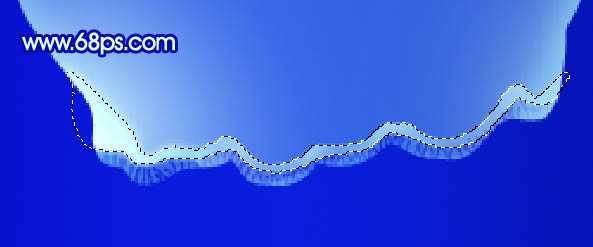
<图12>

<图13>
10、新建一个图层,同上的方法给下图选区部分涂上高光。

<图14>
11、新建一个图层,用同上的前景色给水母的中间涂上淡淡的高光,效果如下图。

<图15>
12、新建一个图层,随意用画笔涂上一下不规则的小圈圈,不自然的部分可以用涂抹工具涂均匀,大致效果如下图。

<图16>
13、新建一个图层,同上的方法涂出边缘的高光条,同时点上一下小点装饰,效果如下图。

<图17>
14、在背景图层上面新建一个图层,用画笔随意在底部涂一下细丝,效果如下图。

<图18>
15、新建一个图层,同上的方法涂上一些触须,效果如下图。

<图19>
16、在图层的最上面创建,亮度/对比度调整图层,适当加大图片的对比度,参数及效果如下图。

<图20>

<图21>
17、创建色彩平衡调整图层,微调一下整体颜色,数值自定,效果如下图。

<图22>
最后微调一下细节,完成最终效果。

<图23>
标签:
透明,高光,水母
相思资源网 Design By www.200059.com
广告合作:本站广告合作请联系QQ:858582 申请时备注:广告合作(否则不回)
免责声明:本站文章均来自网站采集或用户投稿,网站不提供任何软件下载或自行开发的软件! 如有用户或公司发现本站内容信息存在侵权行为,请邮件告知! 858582#qq.com
免责声明:本站文章均来自网站采集或用户投稿,网站不提供任何软件下载或自行开发的软件! 如有用户或公司发现本站内容信息存在侵权行为,请邮件告知! 858582#qq.com
相思资源网 Design By www.200059.com
暂无Photoshop制作出漂亮的透明高光水母图片的评论...
稳了!魔兽国服回归的3条重磅消息!官宣时间再确认!
昨天有一位朋友在大神群里分享,自己亚服账号被封号之后居然弹出了国服的封号信息对话框。
这里面让他访问的是一个国服的战网网址,com.cn和后面的zh都非常明白地表明这就是国服战网。
而他在复制这个网址并且进行登录之后,确实是网易的网址,也就是我们熟悉的停服之后国服发布的暴雪游戏产品运营到期开放退款的说明。这是一件比较奇怪的事情,因为以前都没有出现这样的情况,现在突然提示跳转到国服战网的网址,是不是说明了简体中文客户端已经开始进行更新了呢?
